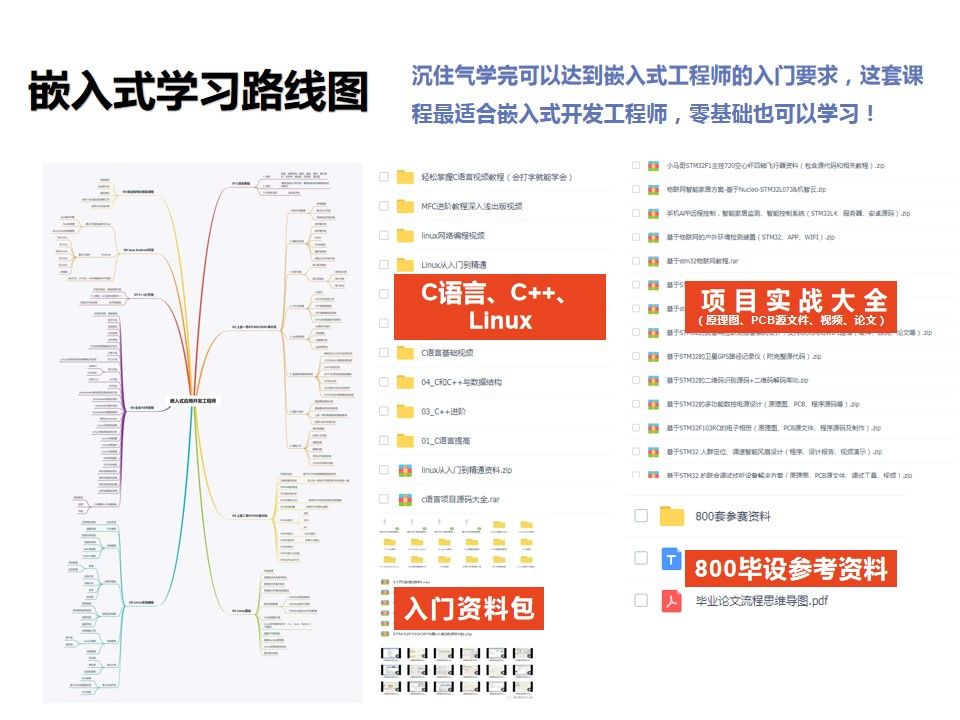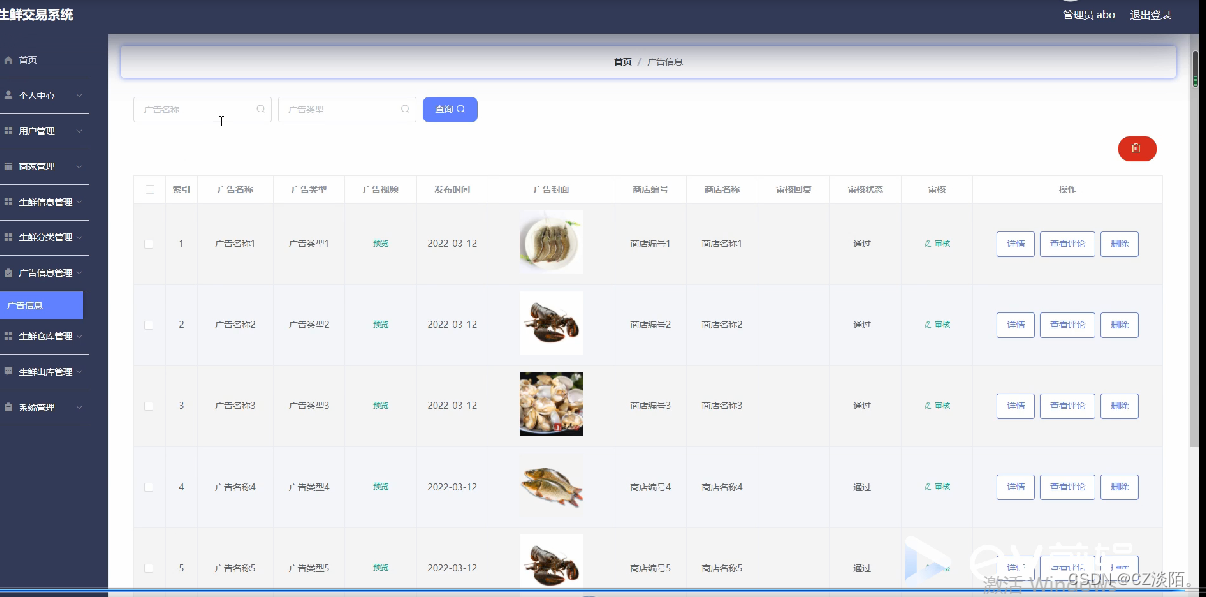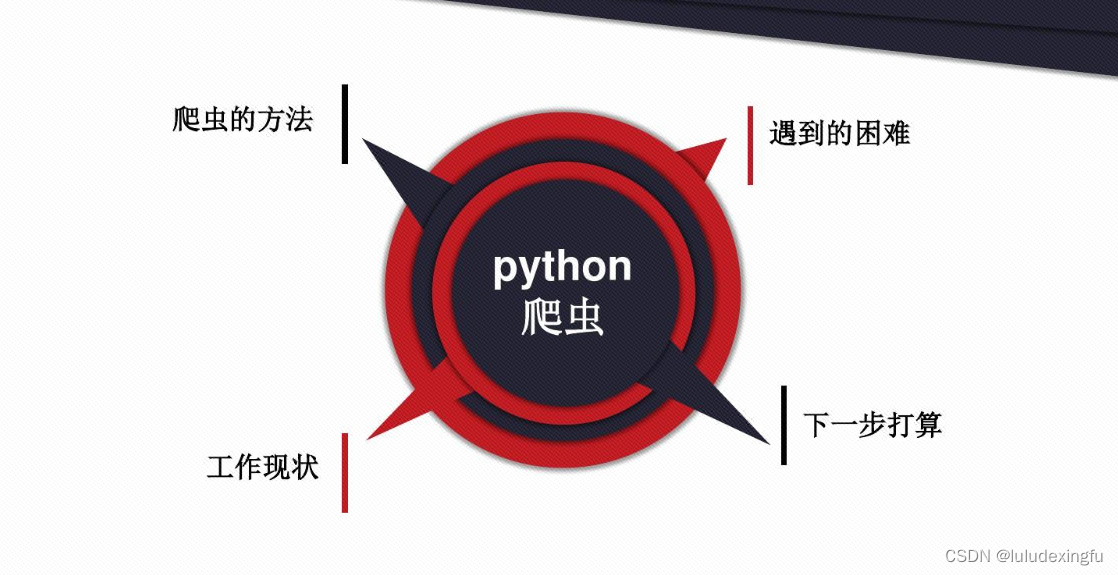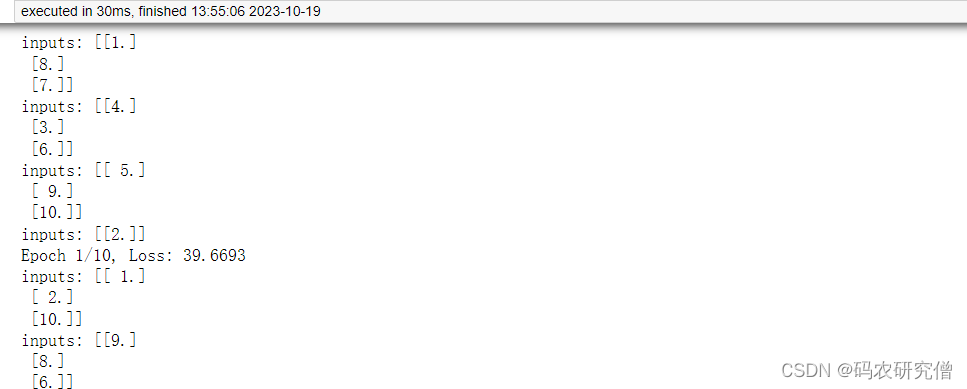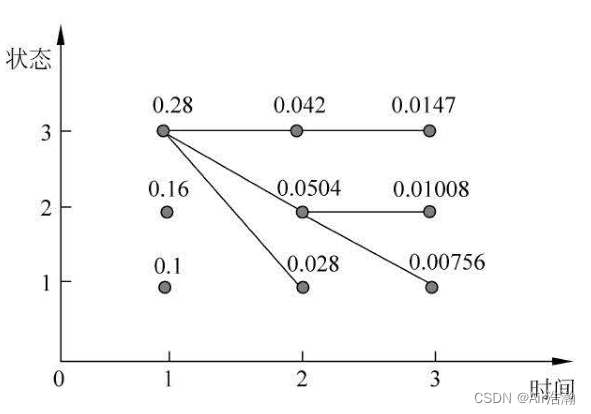一、认识selenium
(1)selenium是什么?
a、selenium是python中的一个第三方库
b、Selenium是一个应用于web应用程序的测试工具,支持多平台,多浏览器,多语言去实现ui自动化测试,我们现在讲的Selenium版本其实是Selenium2版本
c、Selenium测试直接运行在浏览器中,就像真正的用户在操作一样。支持的浏览器包括IE,Firefox,Safari,Google Chrome等
(2)selenium库用来做什么?
UI自动化(界面设计)
通过模拟用户手工操作ui页面方式,用代码去实现自动化操作和验证的行为
(3)ui自动化的优点?
a、解决重复性功能测试和验证
b、减少测试人员在回归测试时用例漏测和验证点的漏测
c、减少冒烟测试,回归测试的人力成本,节约时间提高效率。
(4)ui自动化测试的情况?
a.需求不稳定,无法进行ui自动化
b.自动化用例的覆盖率,占用例15%-30%(正常场景)
c、场景覆盖占当前功能场景70%-80%
(5)UI自动化一般在什么时间做?
1、接口测试
2、功能测试
3、ui自动化(在功能测试完以后)
(6)ui自动化和功能测试那个重要?
都重要,ui自动化测试是功能测试测试完以后进行
(7)selenium的优点有哪些?
a.工具免费
b.安装简单,小巧,selenium其实就是一个包
c.支持多语言(java,python)+selenium完成自动化测试
d.支持多平台(window,linux)
e.支持多浏览器 (ie,firefox,chrome)
(8)Selenium工具原理是什么?
Selenium2的核心是webdriver
=========================================================
二、安装selenium库
(1)方法一:在dos命令下,输入以下命令
pip3 install selenium3.141.0 版本
pip install selenium 或python -m pip install selenium3.141.0
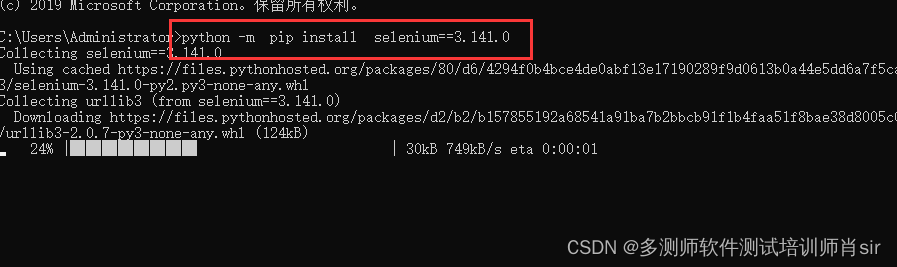
(2)在pycharm中seting中添加
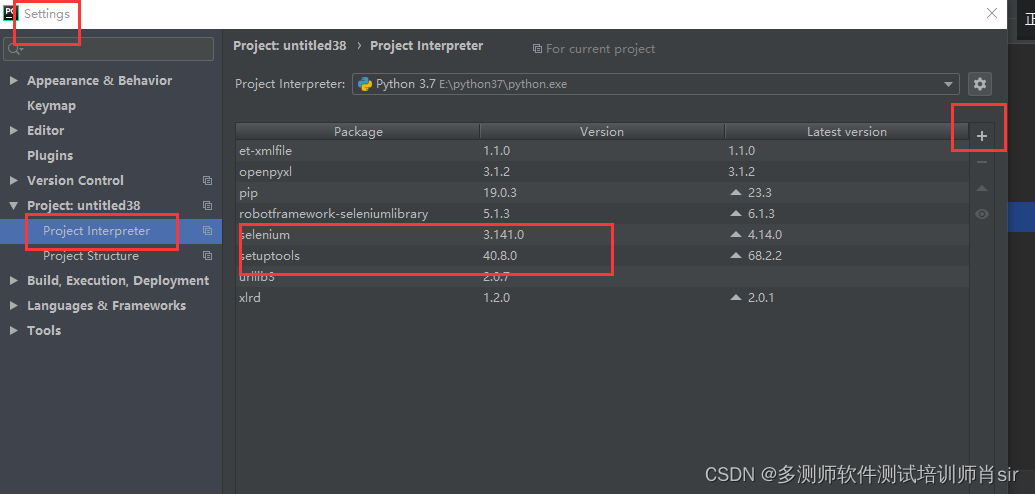
备注:注意下版本,3.14.1
在通过pip list 查看安装好的selenium 版本
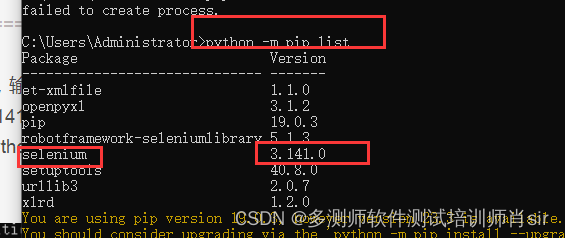
第三方库存放在puython中的路径 :E:\python37\Lib\site-packages
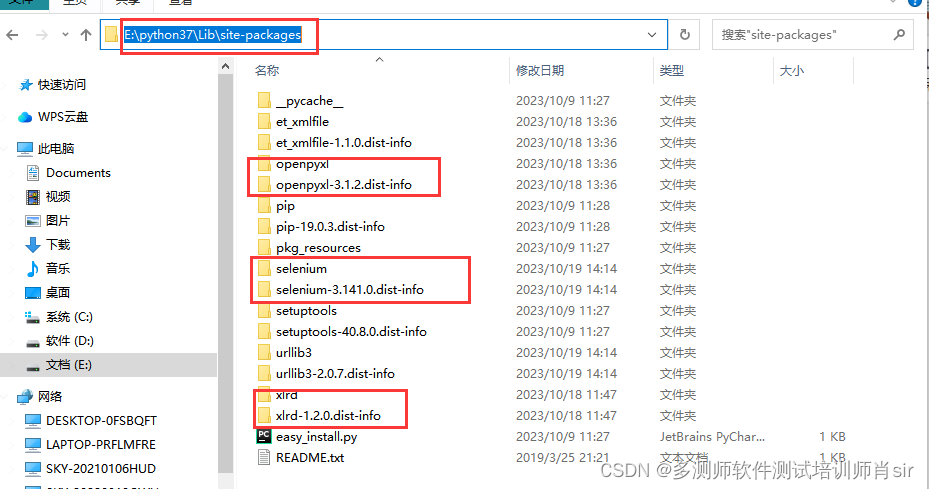
============================================
三、安装谷歌浏览器和对应驱动
1、谷歌驱动下载
下载连接:https://registry.npmmirror.com/binary.html?path=chromedriver/
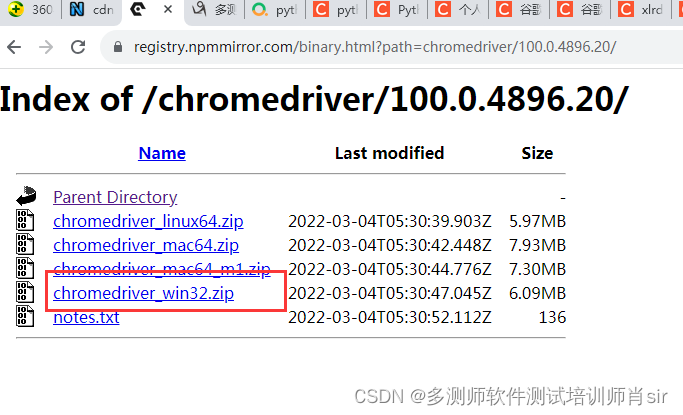
2、将驱动放在C:\python37
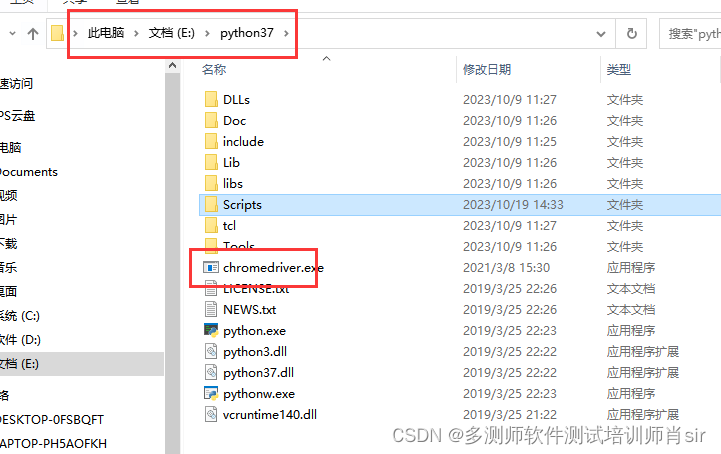
3、安装或下载谷歌浏览器
查看浏览器版本
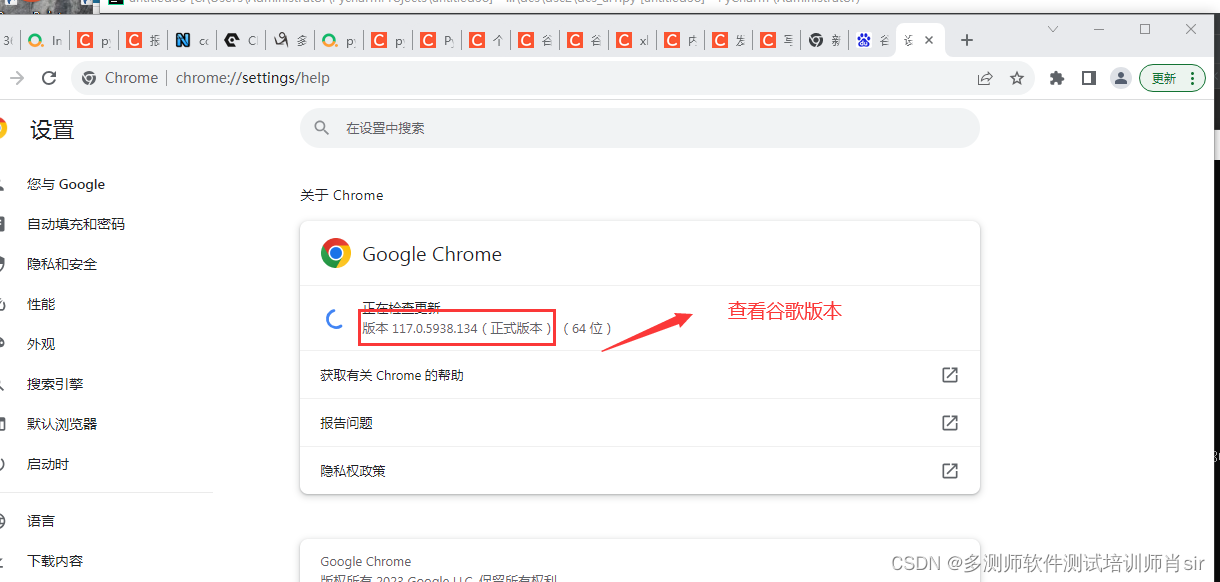
如果出现报错:
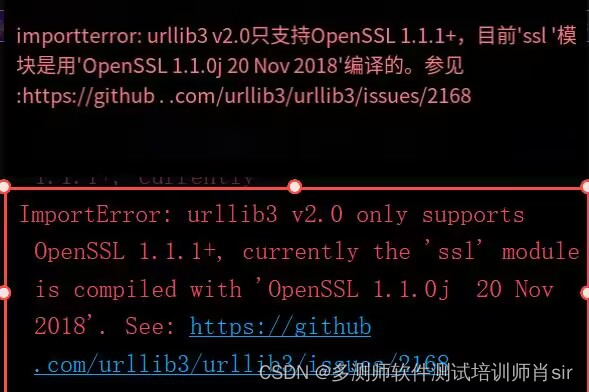
下载下urllib库,降低版本:pyhton -m pip install urllib3==1.26.15
=========================================================
调试是否安装:
from selenium import webdriver
import time
dx=webdriver.Chrome() #创建一个 webdriver对象
dx.get("https://www.baidu.com/") #通过对象打开网址
time.sleep(2) #休眠两秒
dx.maximize_window() #窗口最大化
dx.find_element_by_id("kw").send_keys("多测师") #根据id元素定位,输入内容
能运行表示环境安装好
=========================================================
1、打开浏览器
格式:对象.get(“网站”)
案例1:在同一个窗口,后一格浏览区覆盖前一个浏览器
from selenium import webdriver #d导入selenium库中webdriver
from time import * #导入时间模块
d=webdriver.Chrome() # 创建一d对象来打开浏览器,对浏览器实现操作
d.get(“https://www.baidu.com/”) #通过对象谷歌浏览器输入网址,在用get方法打开网站
sleep(2) #休眠2秒
d.get(“https://www.jd.com/”)
案例2:格式:d.execute_script(“window.open(‘https://www.jd.com/’)”)
重开一个窗口
from selenium import webdriver #d导入selenium库中webdriver
from time import * #导入时间模块
d=webdriver.Chrome() # 创建一d对象来打开浏览器,对浏览器实现操作
d.get(“https://www.baidu.com/”) #通过对象谷歌浏览器输入网址,在用get方法打开网站
sleep(2) #休眠2秒
d.execute_script(“window.open(‘https://www.jd.com/’)”)
sleep(5)
d.close()
休眠:
1.强制等待 sleep(xx) #等待时间是固定
2.隐性等待 implicitly_wait(xx) # #比sleep更节省时间
3.显性等待 WebDriverWait
=================================
refresh 页面刷新
案例:
from selenium import webdriver #d导入selenium库中webdriver
from time import * #导入时间模块
d=webdriver.Chrome() # 创建一d对象来打开浏览器,对浏览器实现操作
d.get(“https://www.baidu.com/”) #通过对象谷歌浏览器输入网址,在用get方法打开网站
sleep(2)
d.refresh()
sleep(2)
d.quit()
back 返回上一页
from selenium import webdriver #d导入selenium库中webdriver
from time import * #导入时间模块
d=webdriver.Chrome() # 创建一d对象来打开浏览器,对浏览器实现操作
d.get(“https://www.baidu.com/”) #通过对象谷歌浏览器输入网址,在用get方法打开网站
sleep(2)
d.get(“https://www.jd.com/”)
sleep(2)
d.back()
sleep(5)
forward 切换到下一页
from selenium import webdriver #d导入selenium库中webdriver
from time import * #导入时间模块
d=webdriver.Chrome() # 创建一d对象来打开浏览器,对浏览器实现操作
d.get(“https://www.baidu.com/”) #通过对象谷歌浏览器输入网址,在用get方法打开网站
sleep(2)
d.get(“https://www.jd.com/”)
sleep(2)
d.back()
sleep(5)
d.forward()
d.quit()
窗口最大化
d.maximize_window() 窗口最大化
from selenium import webdriver #d导入selenium库中webdriver
from time import * #导入时间模块
d=webdriver.Chrome() # 创建一d对象来打开浏览器,对浏览器实现操作
d.get(“https://www.baidu.com/”) #通过对象谷歌浏览器输入网址,在用get方法打开网站
sleep(2)
d.maximize_window() #窗口最大化
d.quit()
设置指定窗口的大小
d.set_window_size(500,500)
案例:
from selenium import webdriver #d导入selenium库中webdriver
from time import * #导入时间模块
d=webdriver.Chrome() # 创建一d对象来打开浏览器,对浏览器实现操作
d.get(“https://www.baidu.com/”) #通过对象谷歌浏览器输入网址,在用get方法打开网站
sleep(2)
d.set_window_size(500,500)
sleep(5)
d.quit()
退出方式:
第一种:close
第二种:quit
案例1:关闭当前窗口 close
案例2:quit
from selenium import webdriver #d导入selenium库中webdriver
from time import * #导入时间模块
d=webdriver.Chrome() # 创建一d对象来打开浏览器,对浏览器实现操作
d.get(“https://www.baidu.com/”) #通过对象谷歌浏览器输入网址,在用get方法打开网站
sleep(2)
d.execute_script(“window.open(‘https://www.jd.com/’)”)
sleep(5)
d.quit()
截屏:
对象.get_screenshot_as_file(“存放的路径”)
d.get_screenshot_as_file(r"D:\f\aa.png")
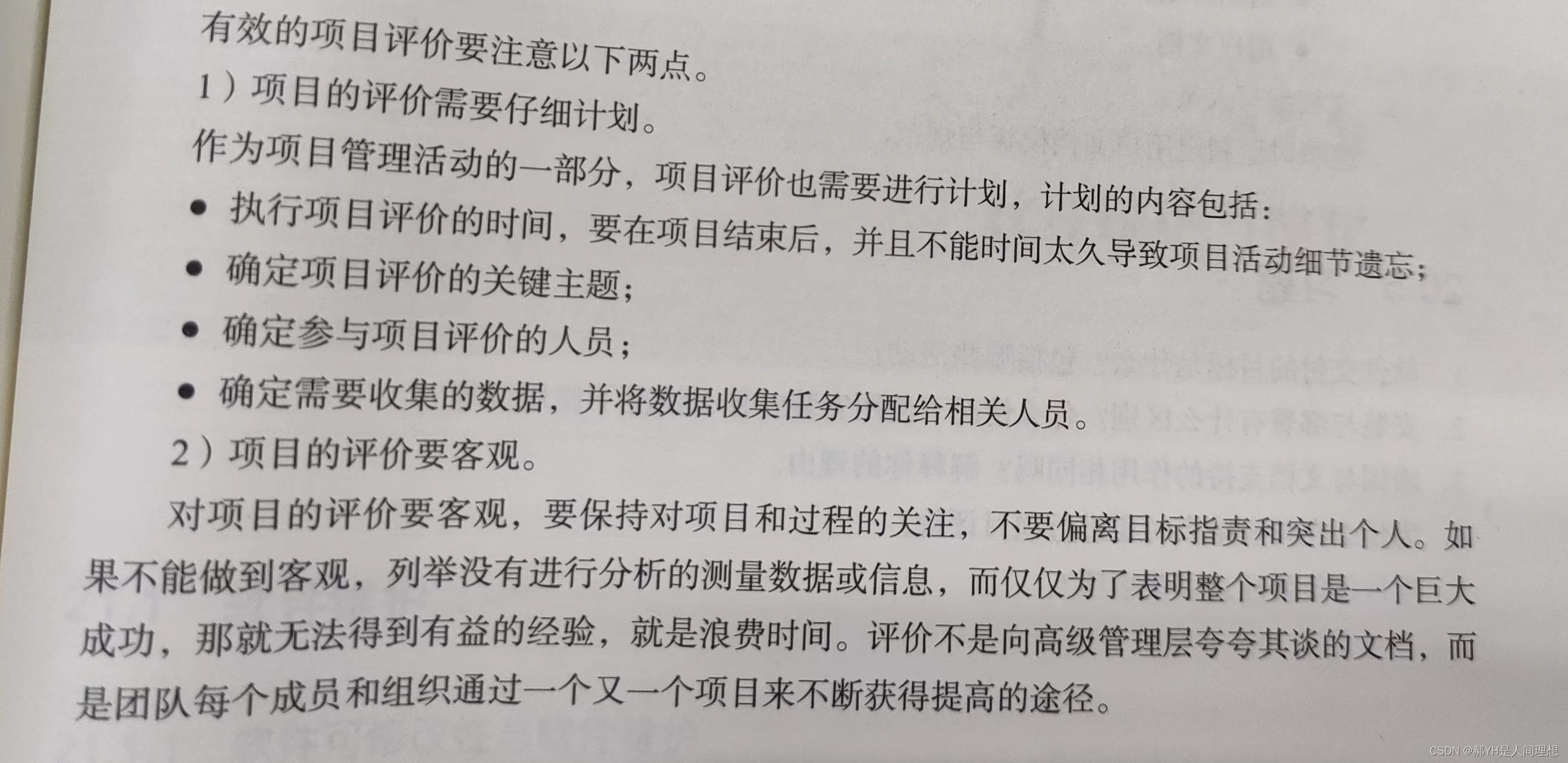
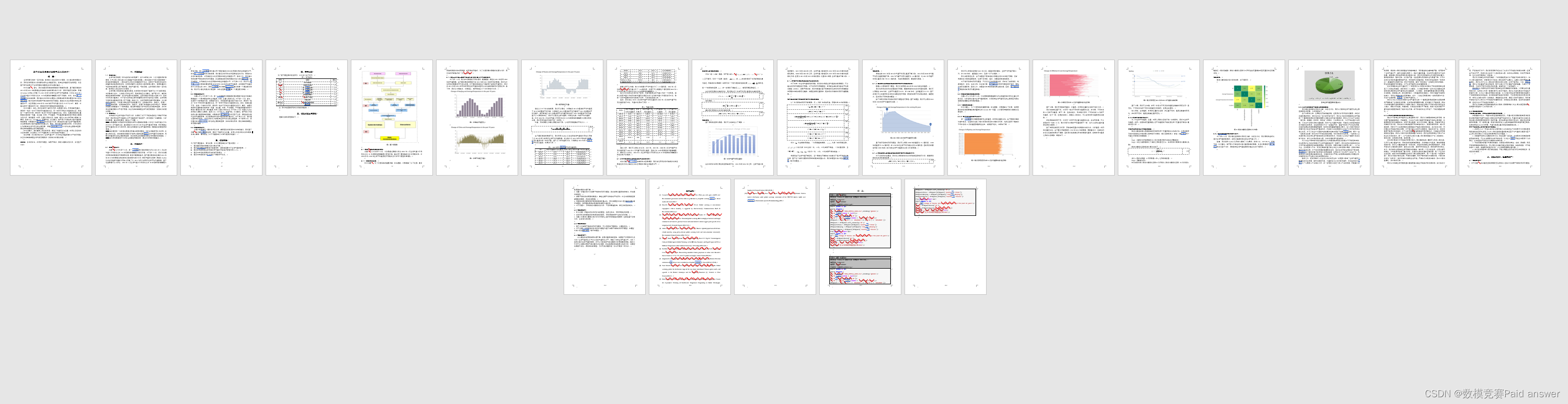
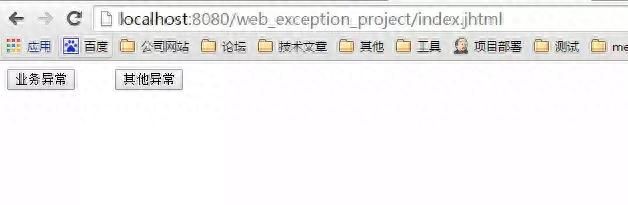
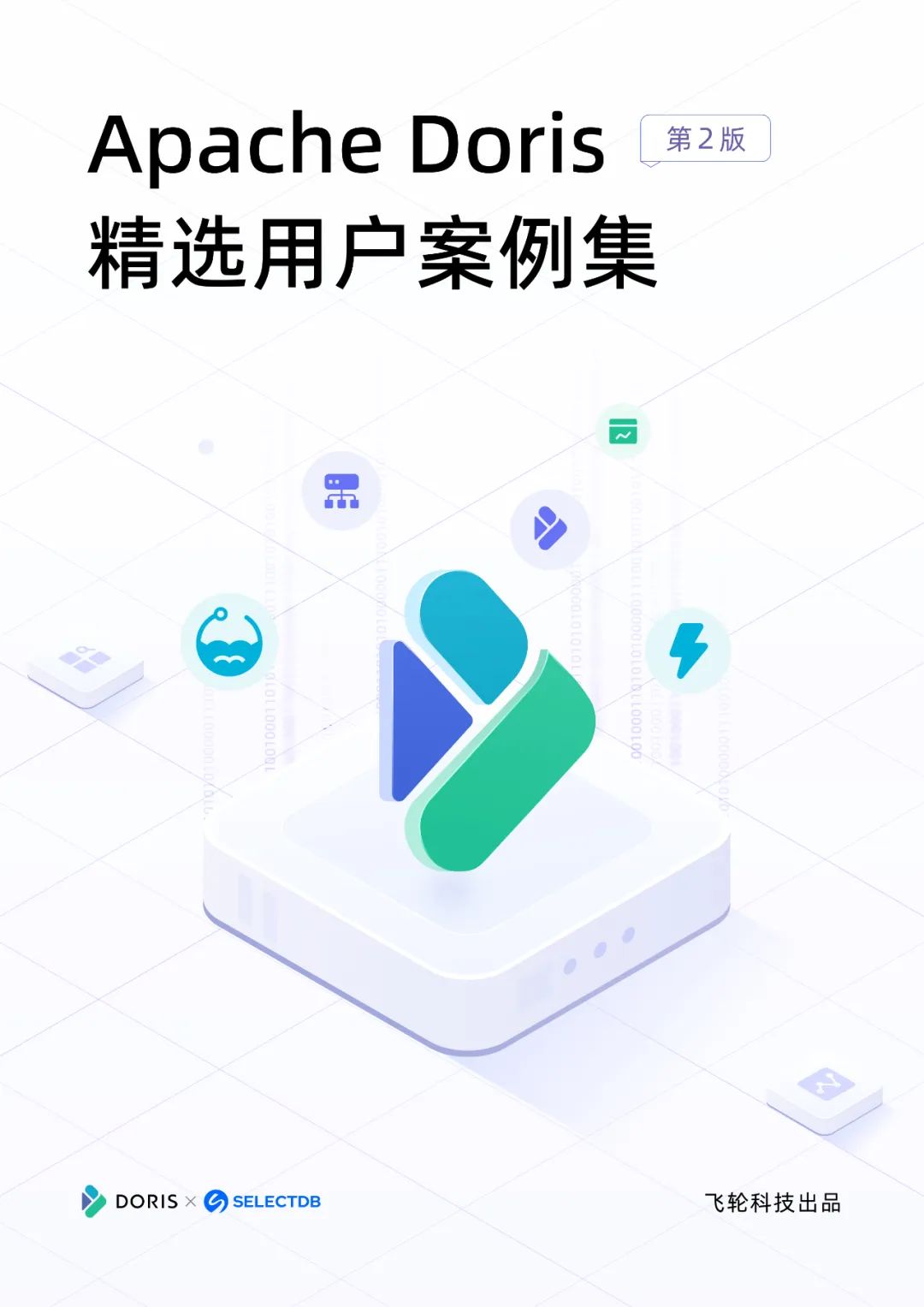

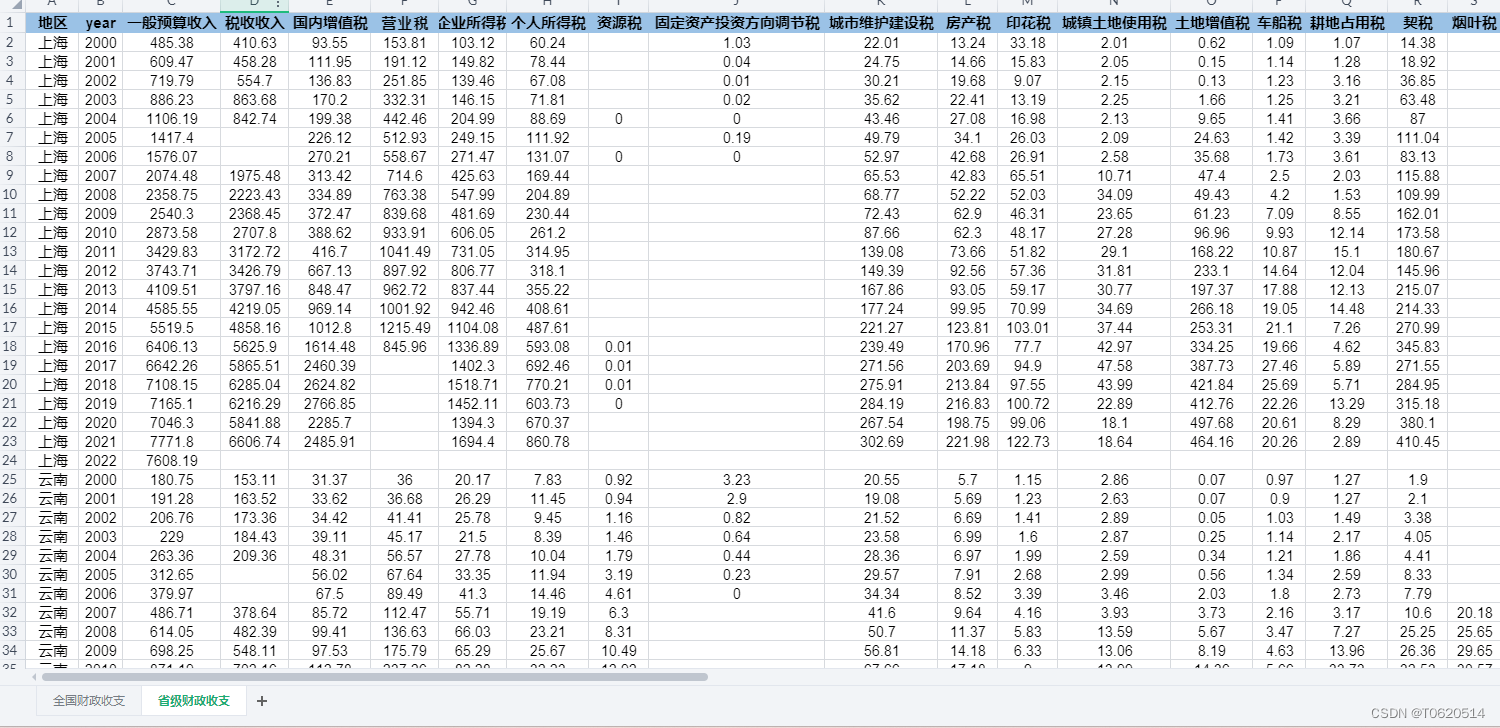
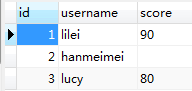
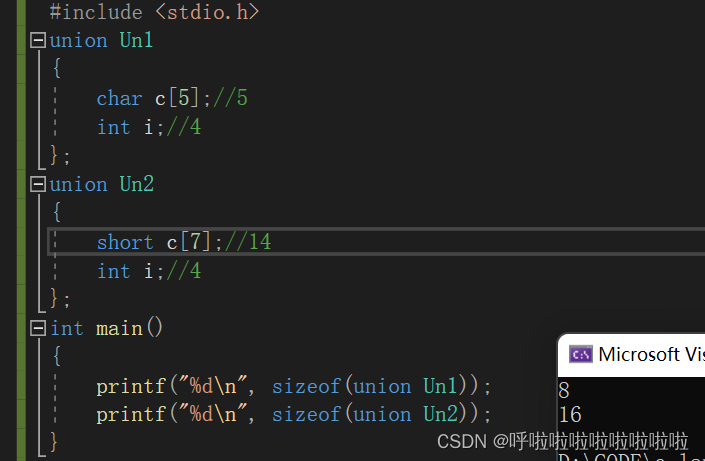
![2023年中国恋爱社区未来发展趋势分析:多元化盈利模式实现可持续发展[图]](https://img-blog.csdnimg.cn/img_convert/24dd040b90205c02d5a1cd80ef44a17c.png)